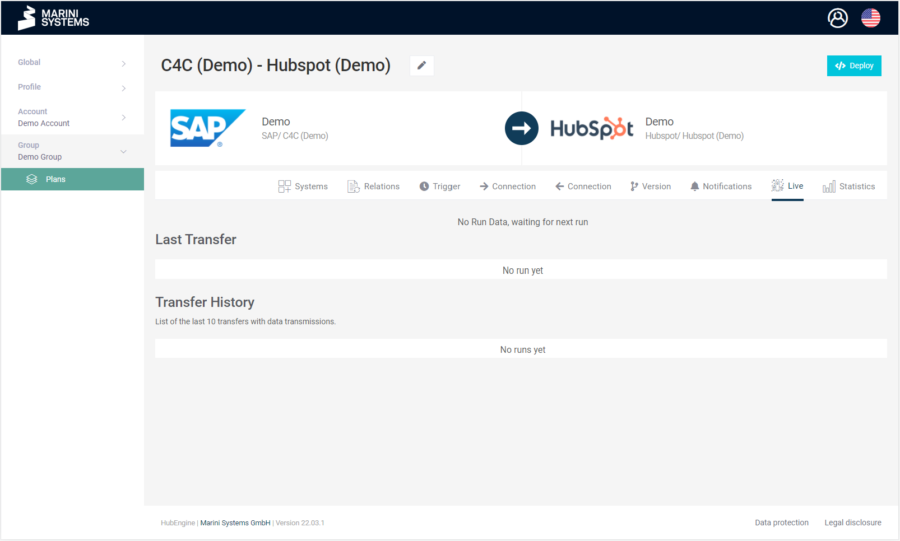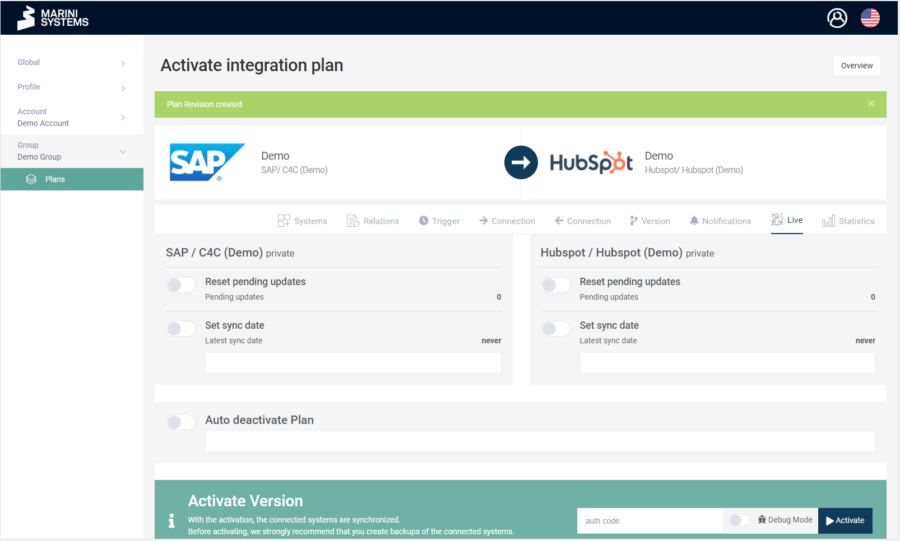Um Pläne in der HubEngine aktivieren zu können, benötigst du entsprechende Rechte. Falls du diese Rechte nicht besitzt, erscheint kein entsprechender Button oben rechts. Es können drei Fälle auftreten:
- Deploy-Button
- Deploy- & Activate-Button
- Activate-Button
Deploy bezeichnet den Prozess, wenn ein Plan geändert wurde und die Änderungen des Plans versioniert werden sollen. Activate bezeichnet dahingegen den Prozess, einen Plan in Betrieb zu nehmen. Wenn du nur deployst, dann ist der Plan noch nicht aktiv, es werden also noch keine Daten synchronisiert.
1. Deploy-Button
Dieser Fall tritt auf, wenn du erstmalig deinen Plan einrichtest. Am Ende hast du die Möglichkeit, deinen Plan zu deployen und zu aktivieren.
2. Deploy-Button & Activate-Button
Wenn du Änderungen an einem Plan vornimmst, kannst du diese speichern (deploy), ohne den Plan zu aktivieren. Wenn du Änderungen vornimmst und den Plan direkt aktivierst, wird automatisch auch deployt.
3. Activate-Button
Das ist der Fall, wenn du Änderungen deployt hast, den Plan jedoch noch nicht aktiviert hast. Dann steht dir nur die Activate-Funktion zur Verfügung.
Voraussetzung: 2-Faktor-Authentifizierung
Um einen HubEngine Plan zu aktivieren, wird eine Zwei-Faktor Authentifizierung benötigt. Diese wird mittels Google Authenticator abgebildet. Um den Google Authenticator für deinen HubEngine Account initial zu aktivieren, befolge folgende Schritte:
- Logge dich in der HubEngine unter https://hubengine.marini.systems/ ein
- Gehe in der linken Seitennavigation auf Settings bzw. Einstellungen
- Klicke im Bereich Sicherheit unter Google Authenticator auf Setup bzw. Einrichten
- Es öffnet sich ein Link mit einer Schritt-für-Schritt Anleitung zum Einrichten des Authenticators
- Schließe die Einrichtung ab
Optionen bei der Aktivierung
Du hast verschiedene zusätzliche Optionen, was die Aktivierung eines Plans betrifft:
- Reset Pensing Updates
- Set Sync Date
- Activate Test Mode
- Activate Debug Mode
- Automatic Plan Deactivation
1. Reset Pending Updates
Wenn du diese Option wählst, dann werde alle Updates, die ausstehend sind, nicht berücksichtigt und zurückgesetzt. Das kann passieren, falls du deinen Plan deaktivierst oder bearbeitest während gerade eine Plan-Ausführung stattfindet. Dir wird angezeigt, falls die Synchronisierung von Datensätzen ausstehen sollte.
2. Set Sync Date
Mit dem Festlegen des Synchronisierungsdatums legst du fest, ab wann Änderungen synchronisiert werden sollen. Du definierst das zu berücksichtigende Änderungsdatum der ersten Plan-Ausführung nach Aktivierung. So kannst du auch historische Daten abholen. Wenn du genau wissen möchtest, wie eine Synchronisierung funktioniert und warum das Änderungsdatum eine entscheidende Kernrolle spielt, dann kannst du das hier nachlesen.
Wie funktioniert eine Synchronisierung mit der HubEngine?
3. Activate Test Mode
Den Test Mode kannst Du aktivieren, solange der Plan nicht produktiv aktiviert wurde. Sobald der Plan einmal produktiv aktiv war, ist die Aktivierung des Test Mode nicht mehr möglich.
Der Test Mode erlaubt die Aktivierung des Plans ohne das für den zusätzlichen Plan kosten entstehen. So können Pläne aufgebaut und unter realen Bedingungen getestet werden.
4. Activate Debug Mode
Wenn du den Debug Mode aktiviert, hast du anschließend erweiterte Logs. Diese sind für 24 Stunden aktiviert. Danach deaktiviert sich der Debug Mode.
4. Automatic Plan Deactivation
Hier kannst du einen Zeitpunkt auswählen, an dem der Plan automatisch deaktiviert wird.